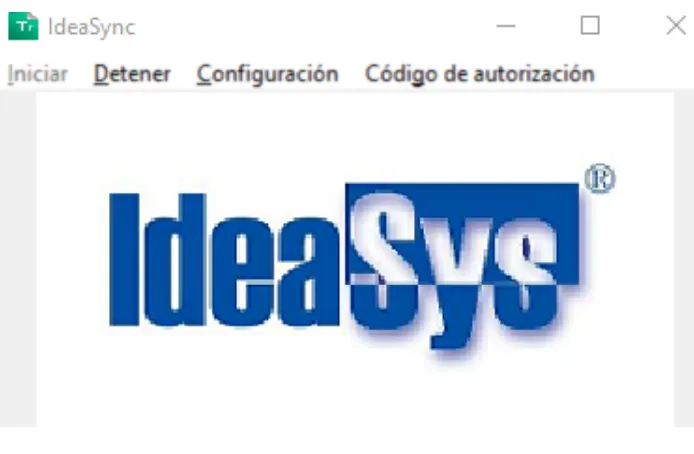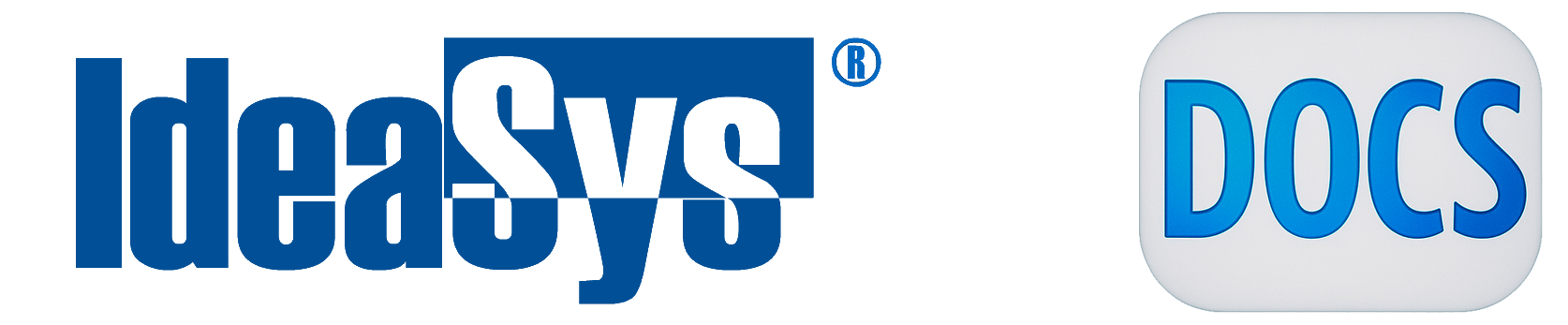Conector IdeaSync
IdeaSync es un programa que permite realizar la conexión de forma segura entre los sistemas Reporteador Web e IdeaPOS. IdeaSync trabaja con una conexión VPN (Virtual Private Network), que permite conectar una o más computadoras a una red privada utilizando Internet. Además, sirve para que puedan acceder a recursos corporativos como si estuvieran en una red local. CONTPAQi® Comercial Premium son marcas comerciales registradas de COMPUTACIÓN EN ACCIÓN, S.A. DE C.V. Para mayor información relacionada con IdeaSys o IdeaSync, contáctanos en el teléfono: (33) 200 201 40 o visita nuestro sitio web.
¿Cómo desinstalar el Conector CONTPAQi® Sync?
Sección titulada “¿Cómo desinstalar el Conector CONTPAQi® Sync?”Para desinstalarlo realiza los siguientes pasos:
-
Ingresa a la Configuración de Windows y selecciona Aplicaciones. Se mostrará la pantalla de Aplicaciones y Características.
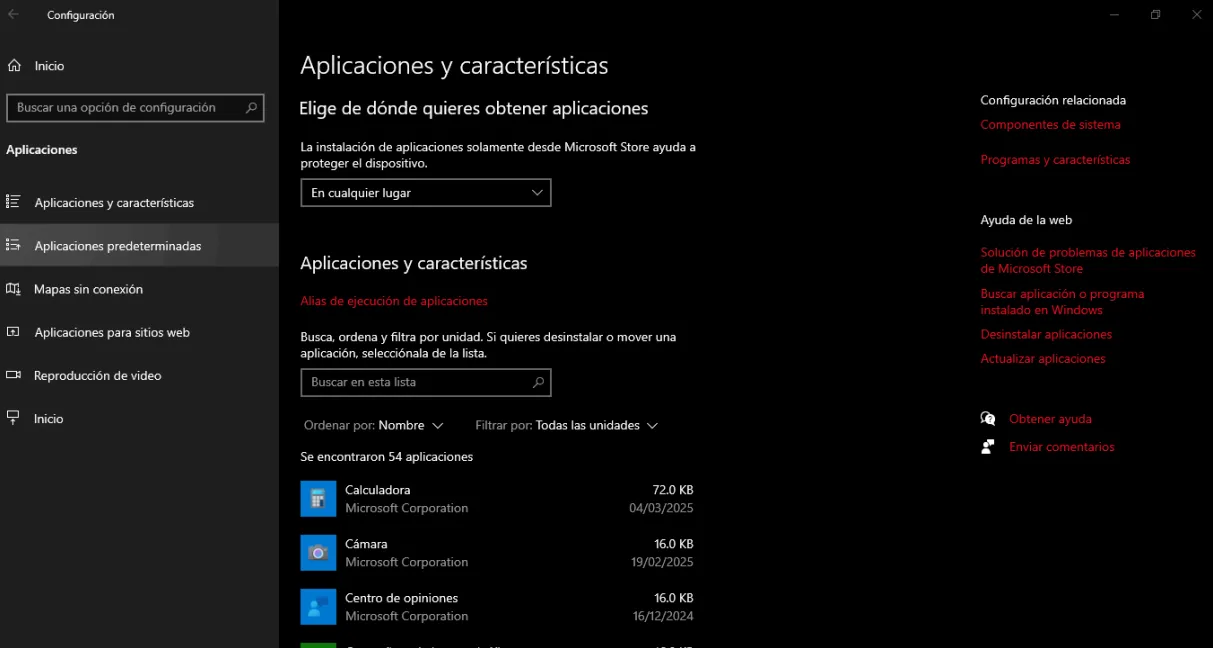
-
Una vez estando en esa pantalla, busca entre el listado de aplicaciones la aplicación COTPAQiSync. Selecciónala y da click en el botón Desinstalar.
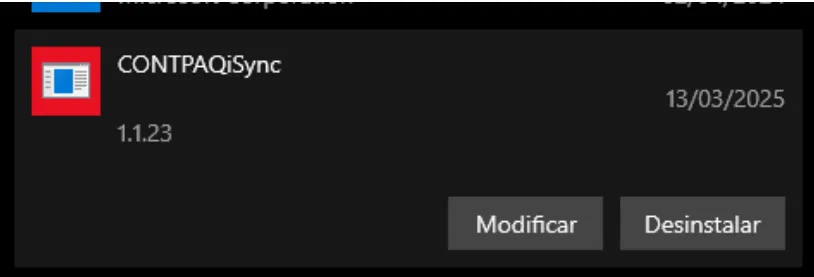
-
Aparecerá una ventana para confirmar la desinstalación. Presiona el botón Sí.
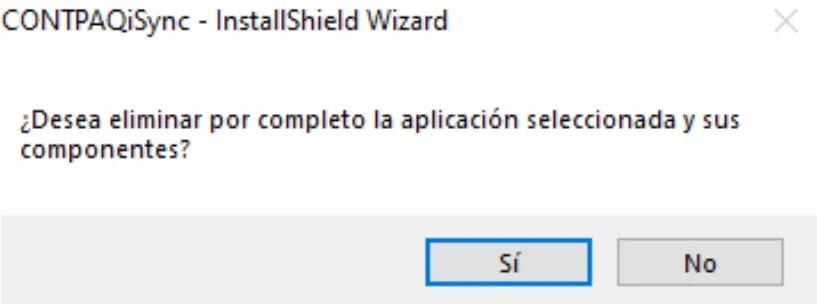
-
Empezará el proceso de la desinstalación como se muestra en la imagen.
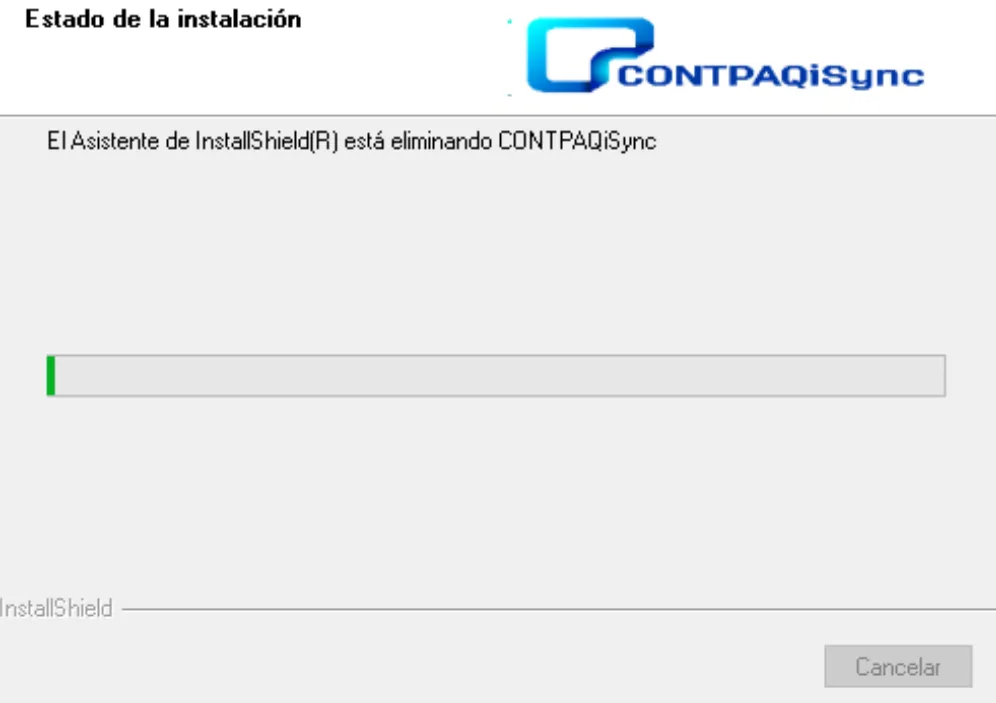
-
Una vez terminado el proceso de la desinstalación, se mostrará la ventana con el mensaje “Desinstalación completada”. Haz click sobre el botón Finalizar.
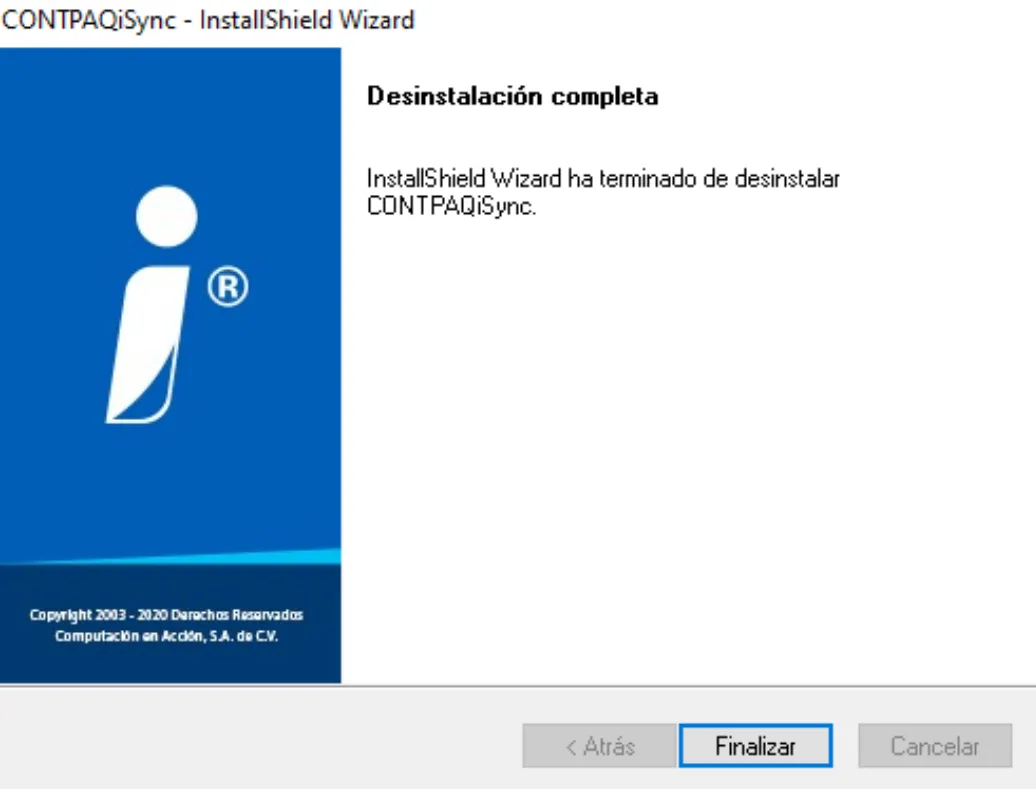
¿Cómo descargar e instalar el Conector IdeaSync?
Sección titulada “¿Cómo descargar e instalar el Conector IdeaSync?”Para obtener IdeaSync, sigue los siguientes pasos:
Desde el sistema de IdeaPOS o el Reporteador Web:
-
Ingresa al WebPortal e inicia sesión con tu usuario y contraseña.
-
Selecciona el sistema.
-
Al ingresar al sistema seleccionado se mostrará un carrusel de complementos (Addons) donde aparece IdeaSync.

-
Da click en Descargar.
-
Comenzará la descarga y una vez que finalice, el archivo se guardará en la carpeta de descargas de tu equipo.

-
Una vez descargado, ejecútalo como administrador. Se abrirá la ventana para la instalación.
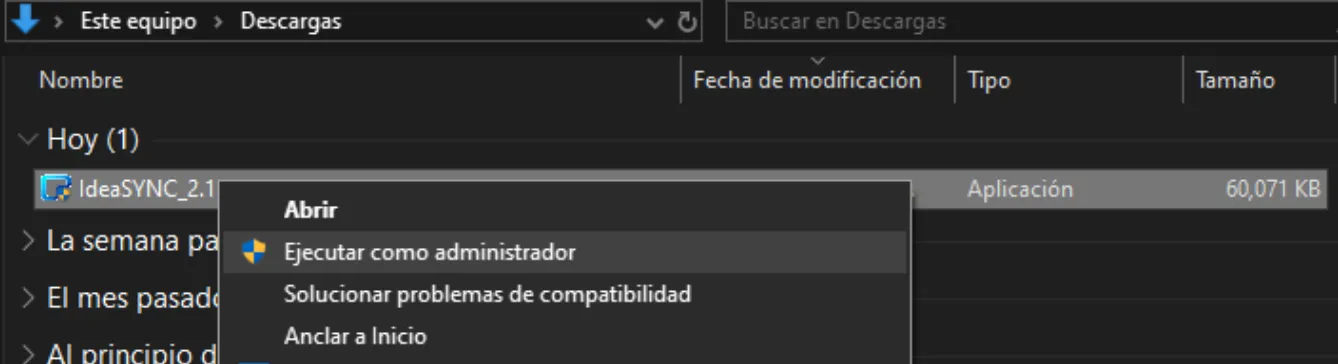
-
Se abrirá el siguiente recuadro, donde debes dar click en Siguiente.
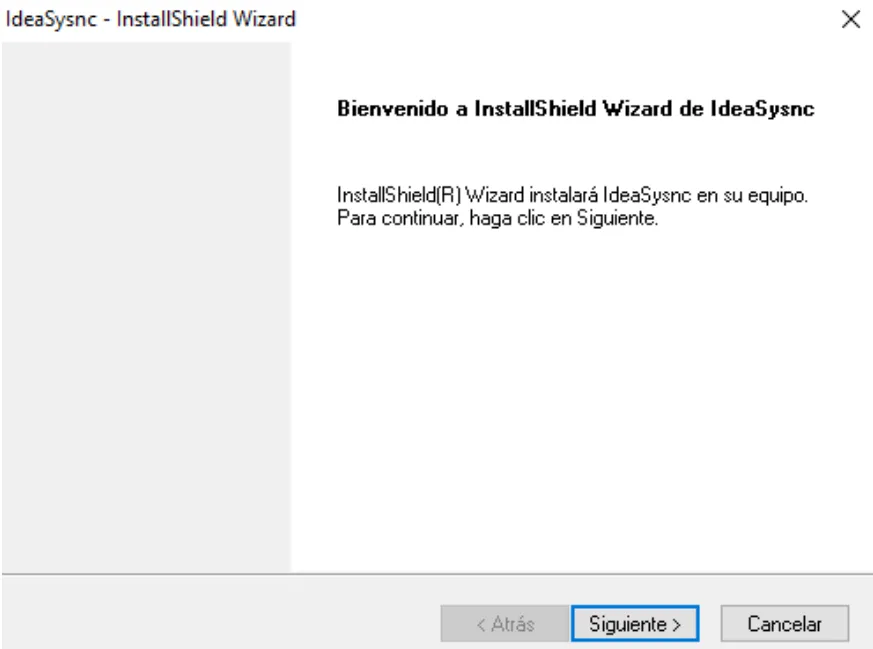
-
En la siguiente ventana, acepta los términos y condiciones y haz click en Siguiente.
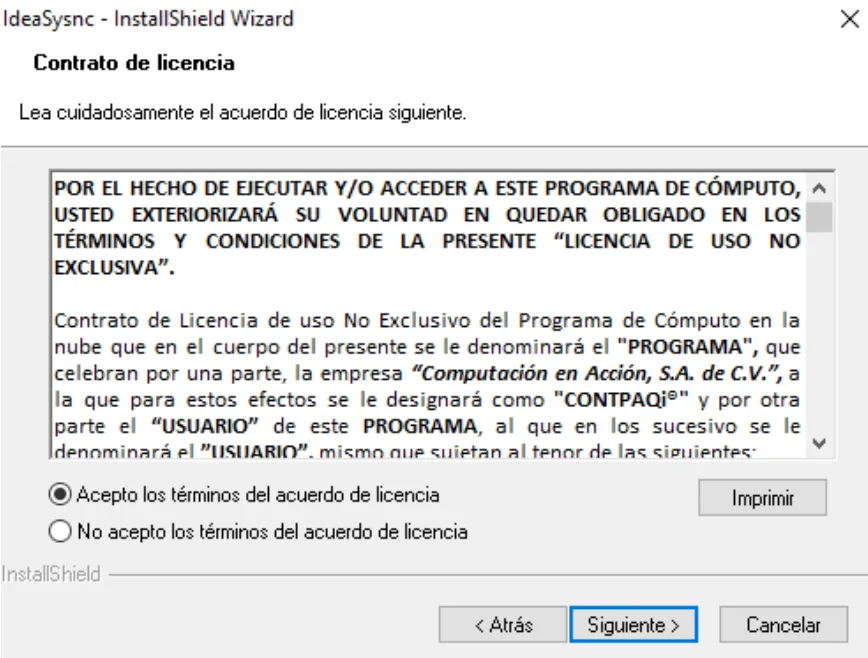
-
En la siguiente ventana confirma la instalación, dando click en Instalar.
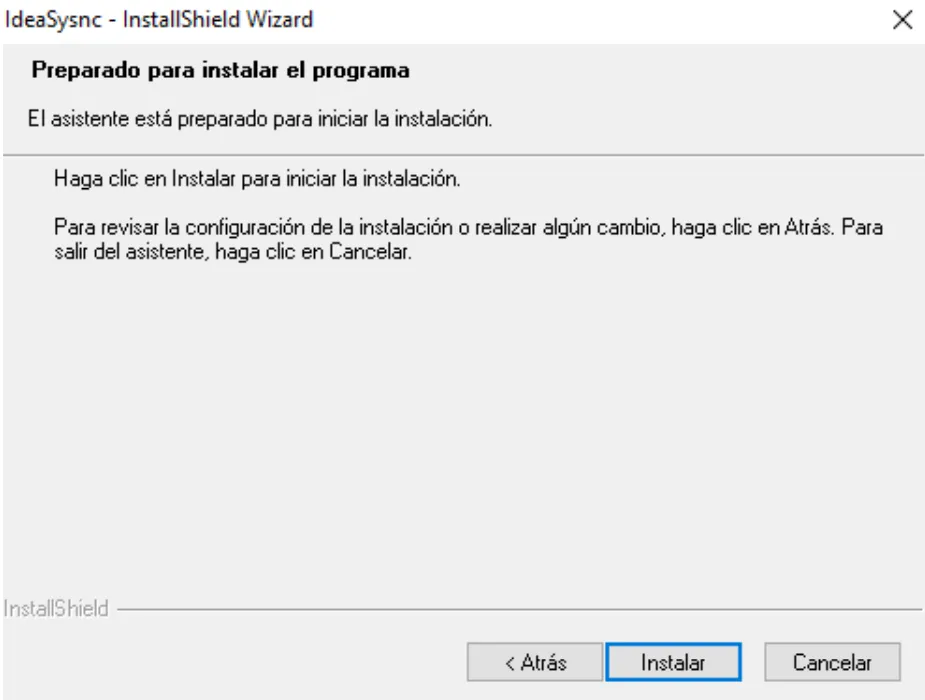
-
Comenzará el proceso de instalación y cuando termine se cerrará en automático la ventana. Valida que se genere el acceso directo en el escritorio.
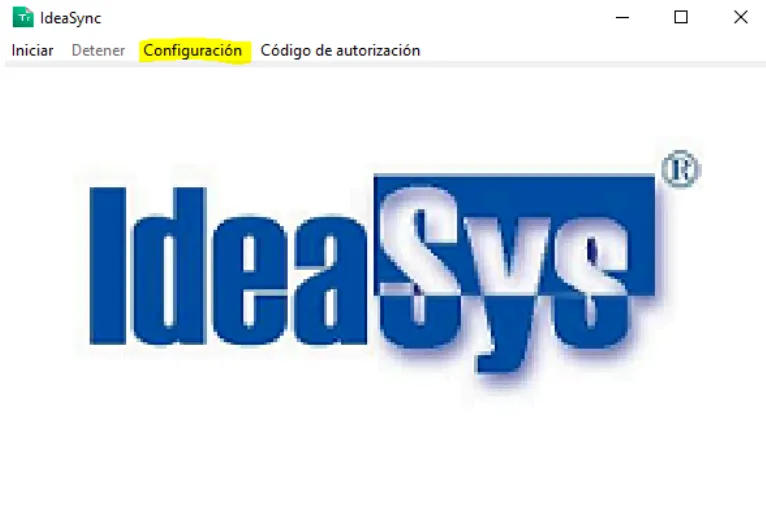
Configuración de IdeaSync
Sección titulada “Configuración de IdeaSync”Para configurar IdeaSync sigue los siguientes pasos.
-
Una vez abierta la aplicación, entra al menú Configuración.
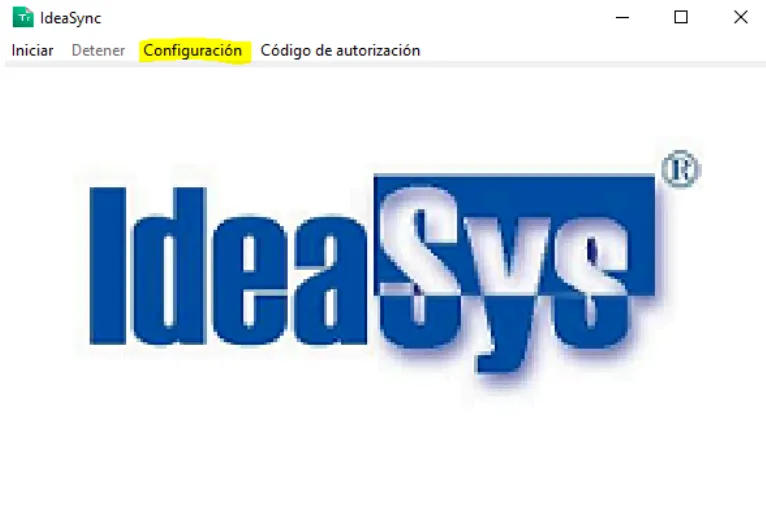
-
Haz click en Configurar VPN para que se carguen los archivos necesarios. En caso de que no esté instalada en el equipo, este mismo proceso realizará la instalación y creará en el Firewall de Windows la regla de entrada para tener como excepción el puerto indicado en el campo Puerto.
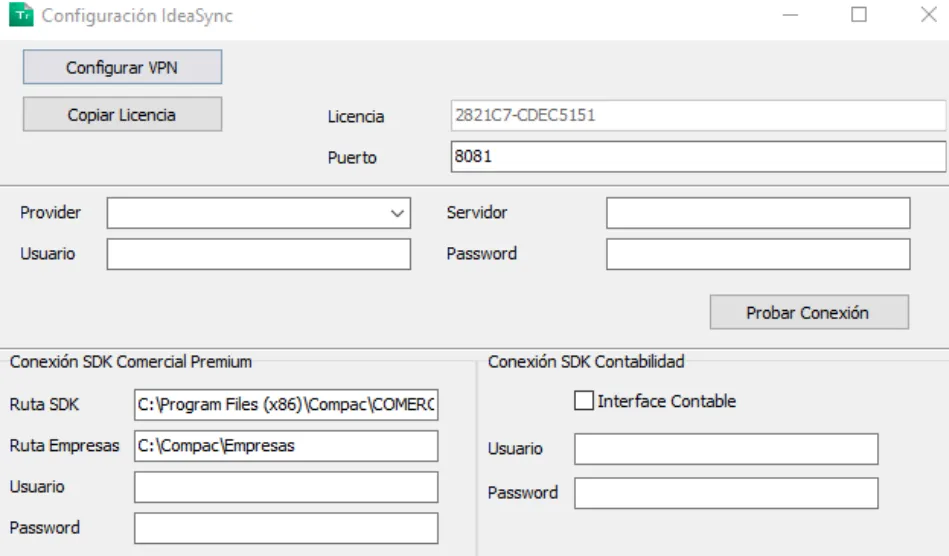
-
Si no está instalada la VPN se iniciará el proceso de instalación. En la ventana que se muestra haz click en Next.
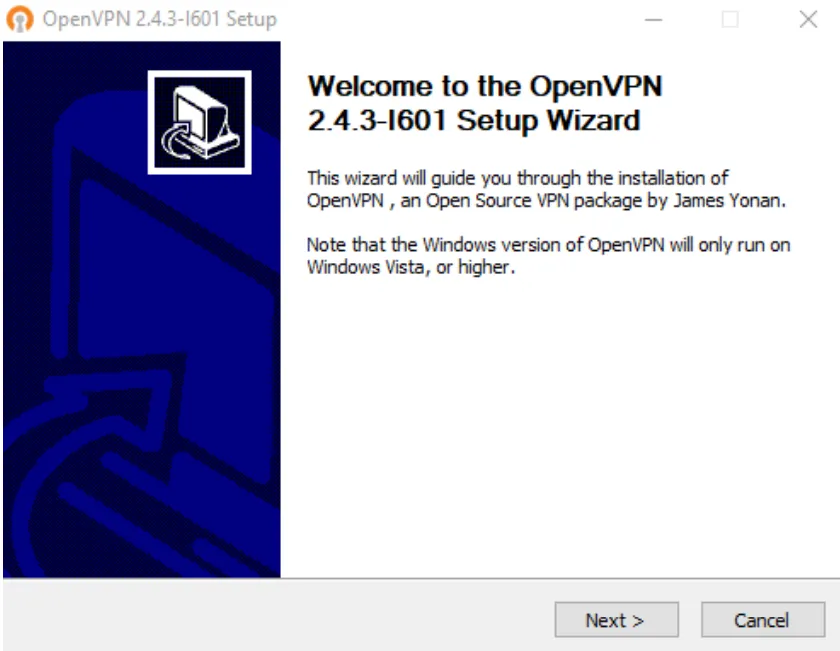
-
Acepta los términos y condiciones, dando click en I Agree.
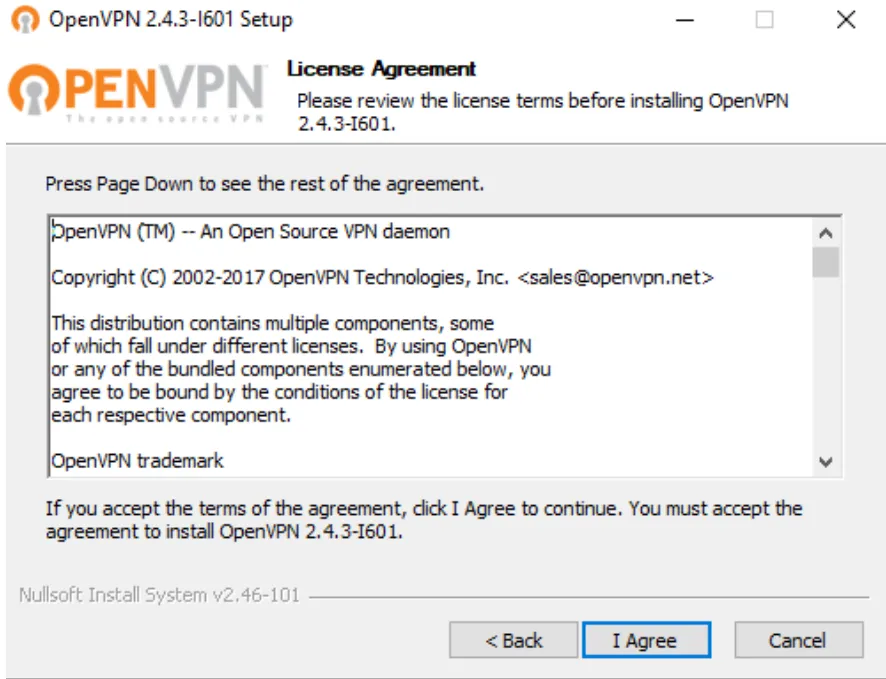
-
En la siguiente ventana deja sin cambios los campos habilitados por omisión y da click en Next.
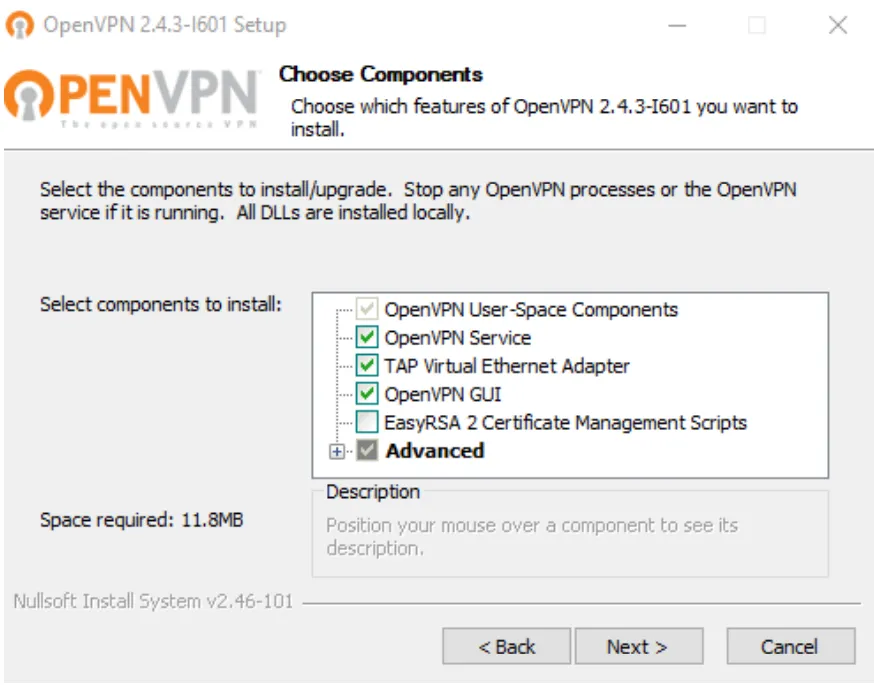
-
Aquí deberás indicar la ruta de instalación. Te sugerimos dejar la ruta por omisión y presionar el botón Install.
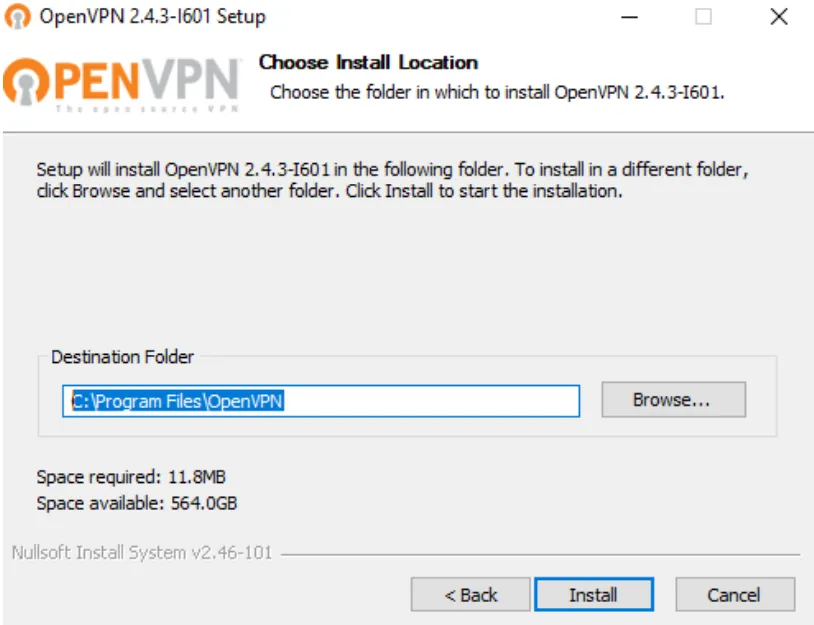
-
Comenzará el proceso de instalación; una vez que termine haz click en Next.
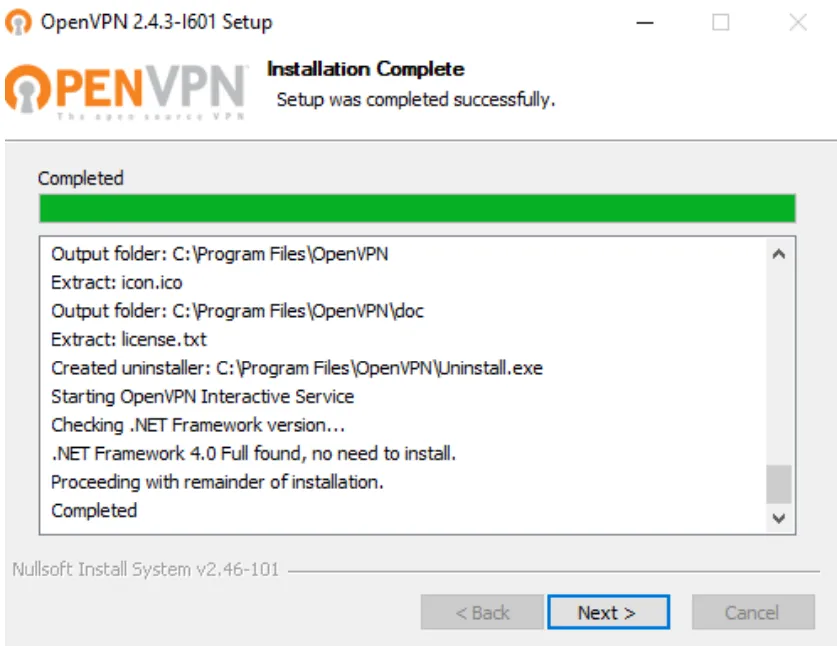
-
Haz click en Finish para terminar la instalación de la VPN.
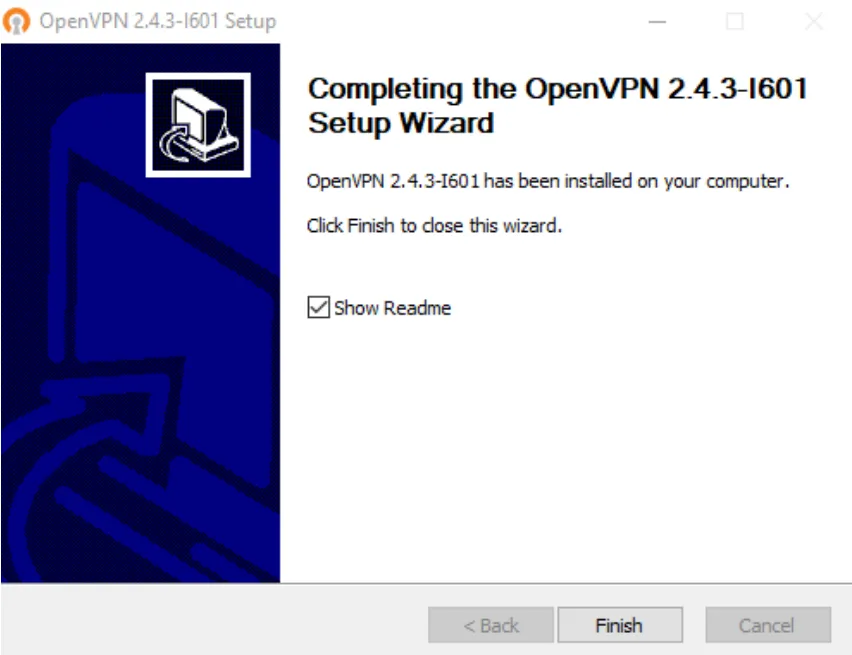
-
Cuando se instala la VPN y se ejecuta, al pasar el mouse por el icono en la barra de tareas se mostrará una IP. Se tendrá que ir al Registro de Windows y crear una llave tipo cadena llamada IpFija. Posteriormente se deberá crear en la ruta
Equipo\HKEY_LOCAL_MACHINE\SOFTWARE\Wow6432Node\IdeaSys\IdeaSyncdonde
Equipoes el nombre del equipo.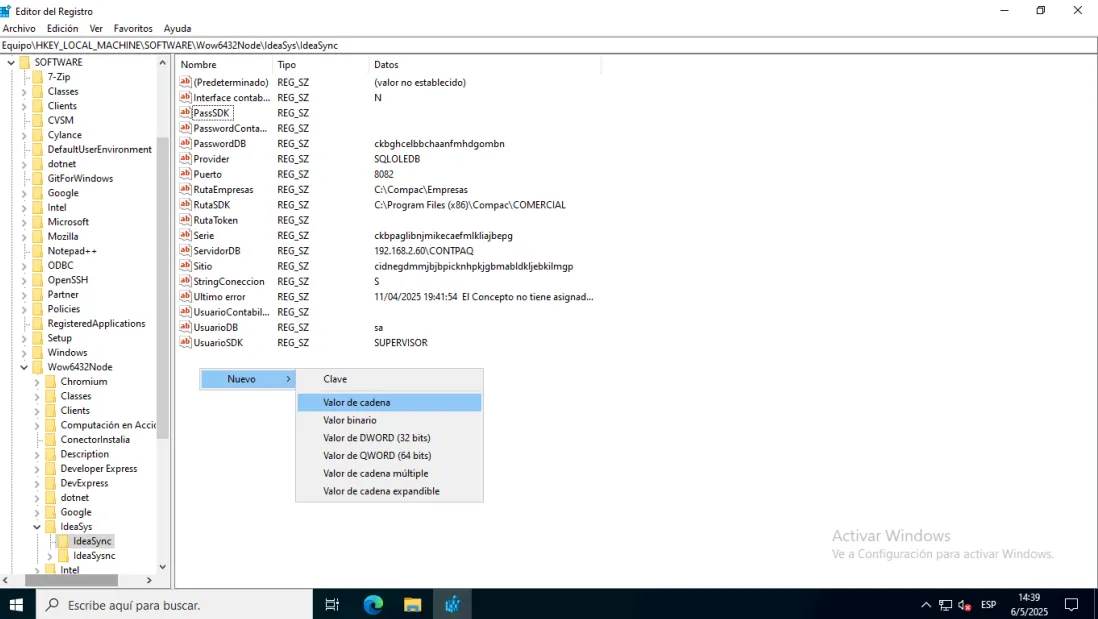
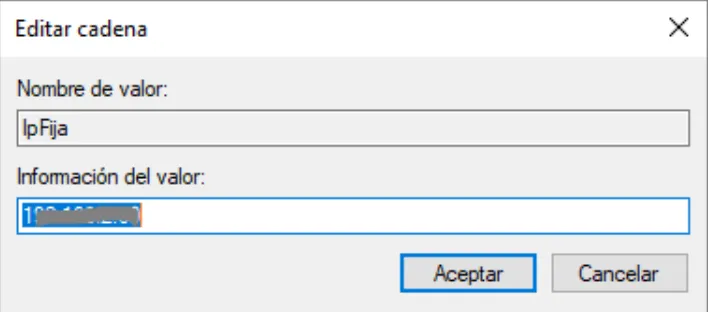
-
Una vez que termine la instalación se mostrará el proceso en la ventana de IdeaSync. Asímismo, se indicará la dirección IP que fue asignada y se realizará la instalación del conector como servicio de Windows.
-
Ahora, en la siguiente sección configura los parámetros de conexión a las bases de datos de los sistemas. Aquí mismo podrás ver y copiar el número de licencia asignado para IdeaSync que se te solicitará en el Reporteador Web y en IdeaPOS.
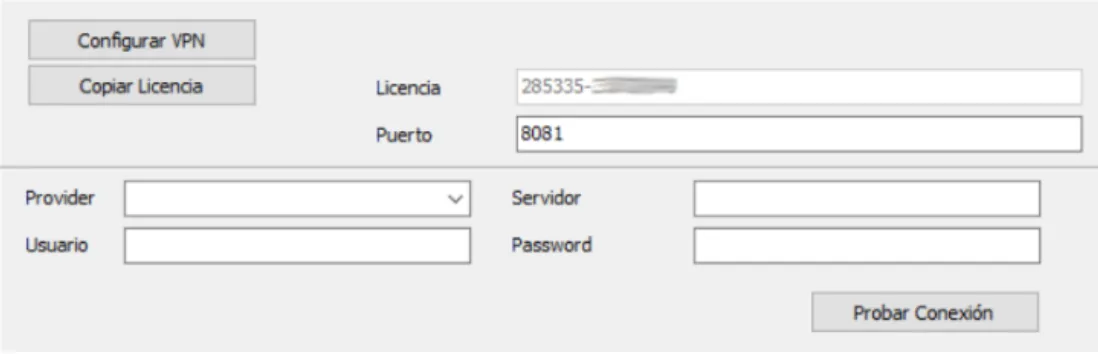
-
Configurar VPN: se cargarán los archivos necesarios para el funcionamiento de la VPN. En caso de que no esté instalada en el equipo, este mismo proceso hará la instalación y creará en el Firewall de Windows la regla de entrada para tener como excepción el puerto indicado en el campo Puerto.
-
Copiar licencia: desde aquí puedes copiar la licencia que se muestra en esta ventana, en el campo Licencia.
-
Licencia: la licencia de IdeaSync, que deberás copiar desde el botón de Copiar Licencia para poder configurarla en el Reporteador Web e IdeaPOS y así lograr la conexión con las bases de datos.
-
Puerto: el puerto que utilizará IdeaSync, el cual deberá estar disponible en el Firewall de Windows para lograr la conexión.
-
Proovedor: selecciona en este campo el proveedor del cliente SQL.
-
Usuario: captura el usuario de SQL con el que ingresas a la instancia seleccionada.
-
Servidor: indica el nombre del servidor y la instancia SQL donde se encuentran las bases de datos de los sistemas.
-
Contraseña: captura la contraseña de la instancia SQL.
-
Probar conexión: prueba la conexión de la instancia que indicaste desde este botón. Si todo está correcto mostrará el mensaje “Conexión exitosa”.
-
-
La siguiente sección de la ventana es exclusiva para IdeaPOS, y en ella debes configurar los datos para la conexión del SDK de CONTPAQi® Comercial Premium. Si la empresa en CONTPAQi® Comercial Premium tiene interfaz, también se deben capturar los datos del SDK de CONTPAQi® Contabilidad.
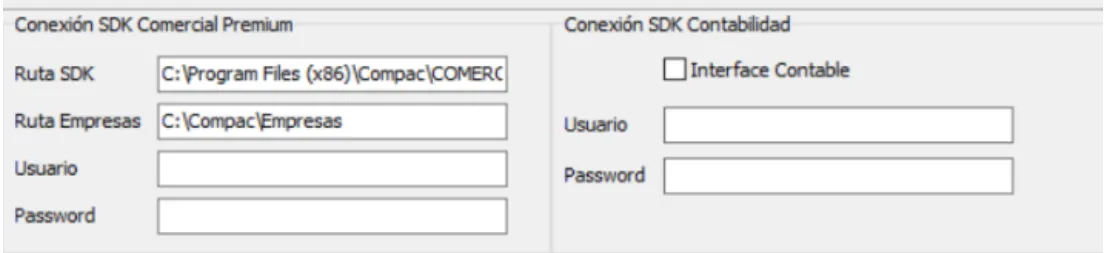
-
Ruta SDK: en este campo se debe indicar la ruta del ejecutable SDK.
-
Ruta empresa: aquí debes indicar la ruta de empresas de CONTPAQi® Comercial Premium.
-
Usuario y password: en estos campos captura el usuario con permisos de supervisor y la contraseña para la conexión del SDK de CONTPAQi® Comercial Premium.
-
Interface contable: si la empresa de CONTPAQi® Comercial Premium utiliza Interfaz Contable es necesario activar la casilla.
-
Usuario y password: en estos campos captura el usuario con permisos de supervisor y la contraseña para la conexión del SDK de CONTPAQi® Contabilidad. Será utilizada cuando la empresa en CONTPAQi® Comercial Premium tenga interfaz contable.
Una vez que configuraste el conector, haz click en Guardar y cierra la ventana.
-
Servicio Servidor IdeaSync
Sección titulada “Servicio Servidor IdeaSync”Una vez configurado el conector y que el servicio fue instalado con éxito, realiza los siguientes pasos:
-
Abre los servicios de Windows y localiza el servicio Servidor IdeaSync, haz click derecho en él, y selecciona Propiedades.
-
En la pestaña General, cambia el Tipo de inicio a Automático (inicio retrasado).
-
En la pestaña Recuperación, selecciona Reiniciar el servicio, en los campos Primer error, Segundo error y Siguientes errores.
-
Regresa a la pestaña General, da click en Iniciar y posteriormente en Aceptar.
Configurar conexión en Reporteador Web
Sección titulada “Configurar conexión en Reporteador Web”Una vez que IdeaSync esté configurado y el servicio esté iniciado es necesario que en el Reporteador Web configures la conexión para poder consultar la información.
Para configurarla, realiza lo siguiente:
-
Ingresa al Reporteador Web con tus datos de acceso, y dirígete al menú Sistema => Configuración => General.
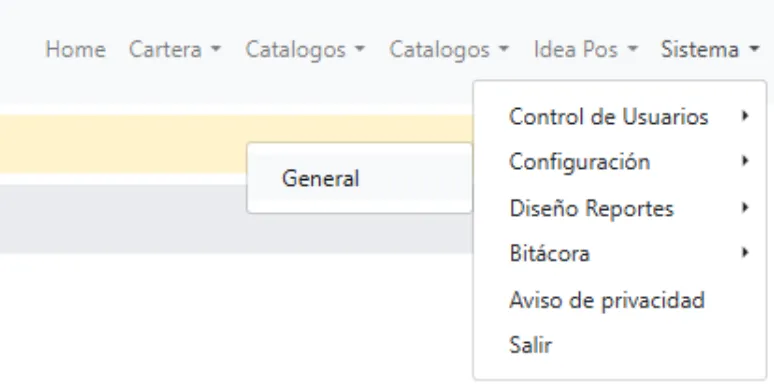
-
En el apartado de Conexión IdeaSync ubica el campo ID Idea SYNC y pega la licencia que te fue proporcionada en la configuración del conector. Posteriormente, haz click en el botón Validar que se encuentra a la derecha de este campo para comprobar la licencia.
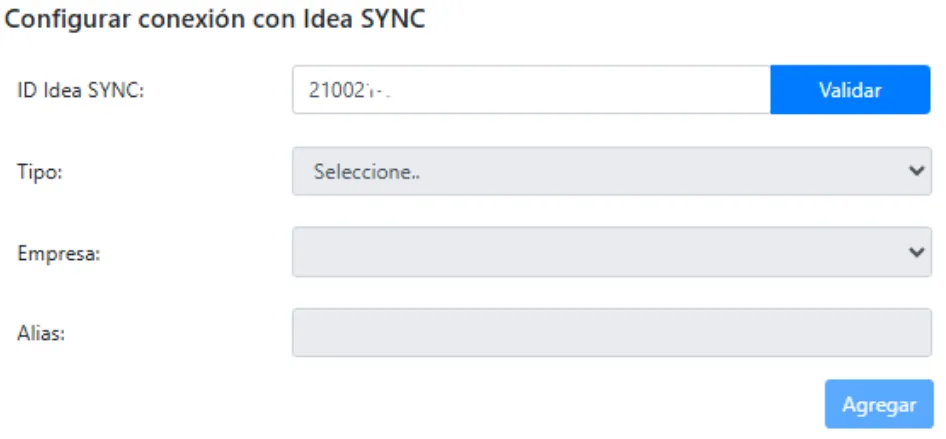
-
Te solicitará un código de autorización. Para obtenerlo, dirígete a IdeaSync, y haz click en el menú Código de autorización para generarlo.

-
Se mostrará una ventana con el código. Toma nota de él.
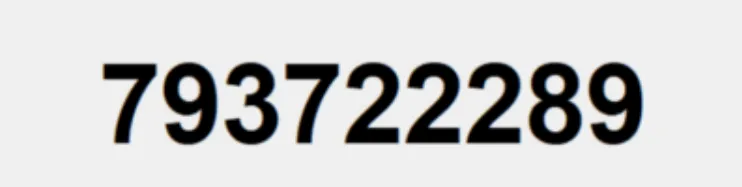
-
Captura el código solicitado en el Reporteador Web y haz click en Aceptar. Al realizar la conexión con éxito se mostrará un mensaje.
-
En seguida, en el campo Tipo, selecciona a qué sistema CONTPAQi® corresponde la empresa que quieres agregar.
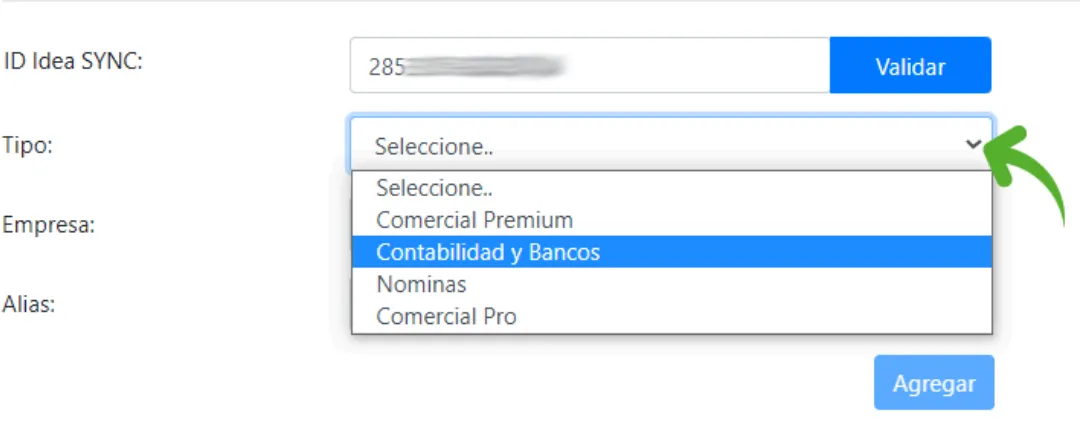
-
En el campo Empresa se desplegarán las empresas según el sistema que elegiste en el paso anterior. Selecciónala, valida el nombre en el campo Alias y haz click en Agregar.
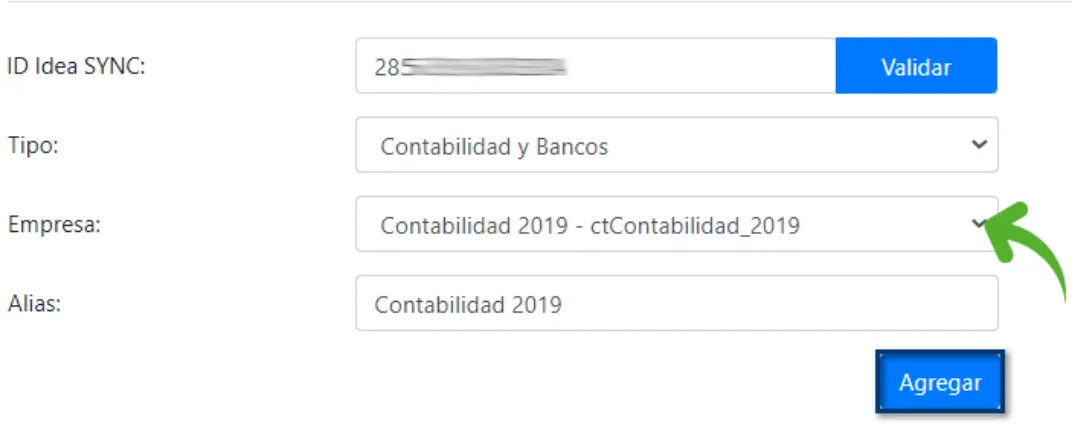
-
Verás que la empresa que agregaste pasará al siguiente listado, donde deberás dar click en el botón Configurar para cada empresa que tendrá acceso a los reportes de Reporteador Web.
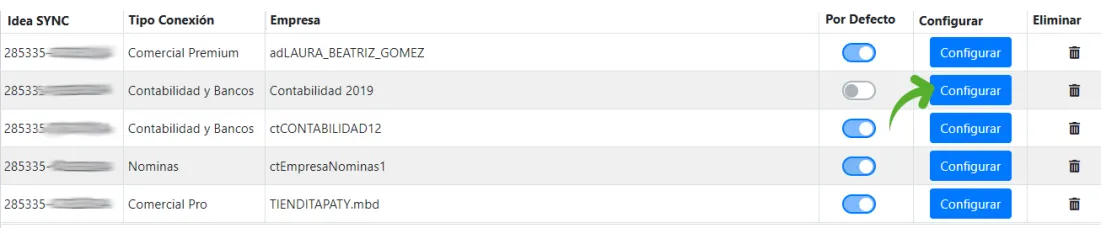
-
Una vez terminada la configuración de la empresa deberás recibir un mensaje de configuración exitosa.
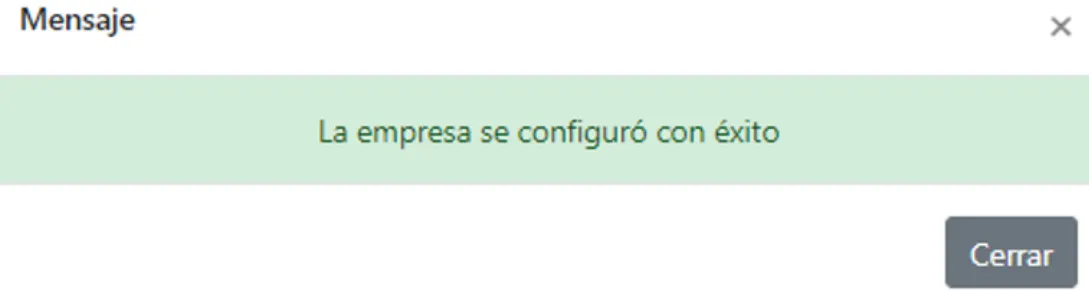
-
En la columna Por Defecto activa la empresa que se tomará por omisión en cada sistema para la consulta de los reportes. Sólo puedes activar una empresa por sistema.
-
Una vez que configuraste las empresas, haz click en Guardar.
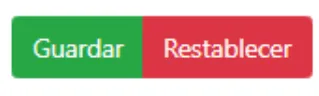
Configurar conexión IdeaPOS
Sección titulada “Configurar conexión IdeaPOS”Una vez que IdeaSync está configurado y el servicio está iniciado es necesario que en IdeaPOS configures la conexión para poder consultar la información.
Para configurarla, realiza lo siguiente:
-
Ingresa a IdeaPOS con tus datos de acceso y dirígete al menú Nombre de tu empresa => Configuración => Idea Sync.
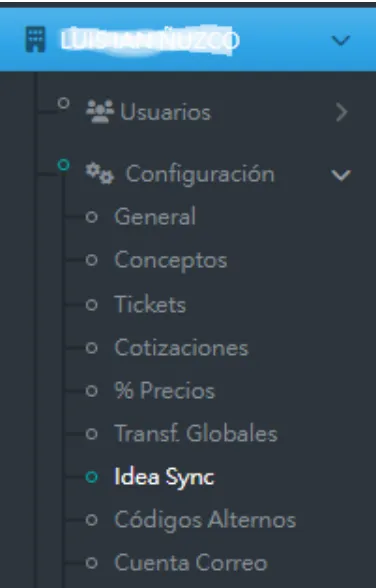
-
En seguida, selecciona la empresa que se desea configurar y haz click en el botón Configurar que se muestra en la parte superior de la ventana.
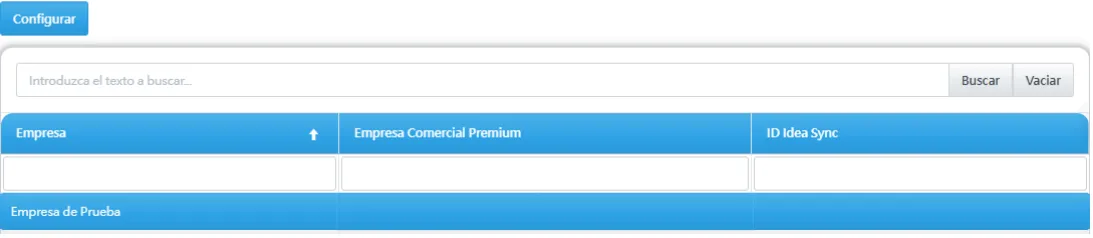
-
Se abrirá el siguiente recuadro. En el campo ID IdeaSync pega la licencia que te fue proporcionada en la configuración del conector. Posteriormente haz click en el botón Validar, para comprobar la licencia.
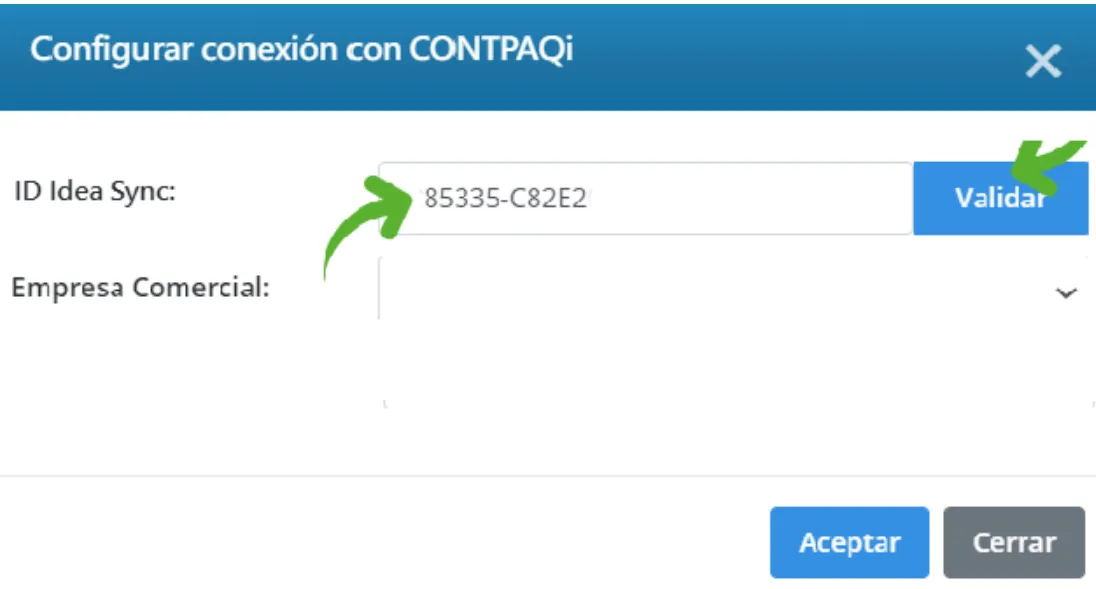
-
Se solicitará un código de autorización. Para obtenerlo, dirígete a IdeaSync y haz click en el menú Código de autorización para generarlo.

-
Se mostrará una ventana con el código. Toma nota de él. Captura el código solicitado en IdeaPOS y haz click en Aceptar.
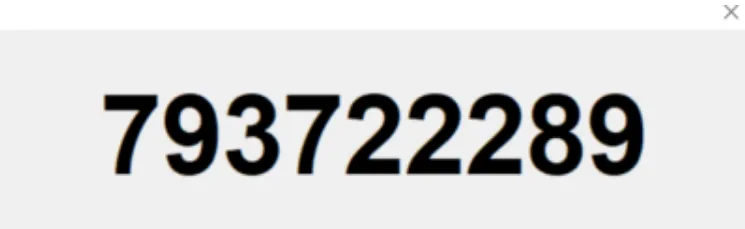
-
En el campo Empresa Comercial se desplegarán las empresas del sistema CONTPAQi® Comercial Premium. Selecciona la empresa con la que se realizará la conexión y haz click en Aceptar.
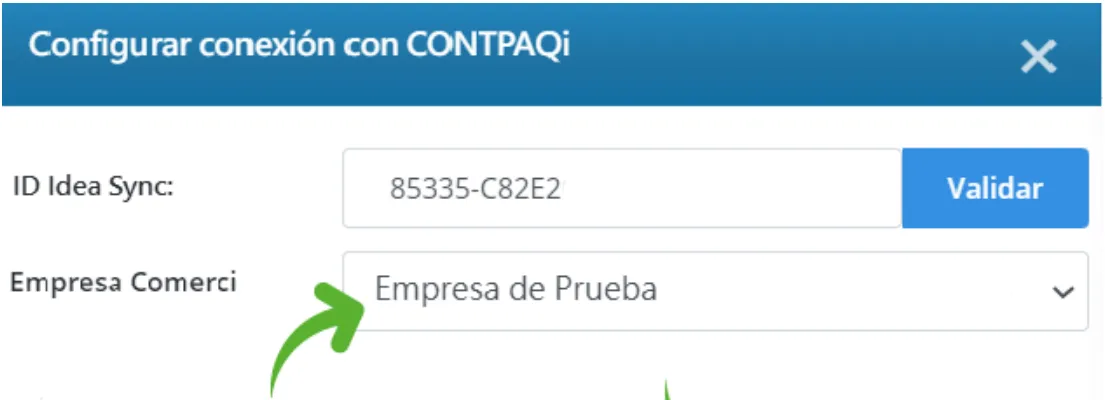
-
Verás que la empresa que agregaste se muestra en el listado.
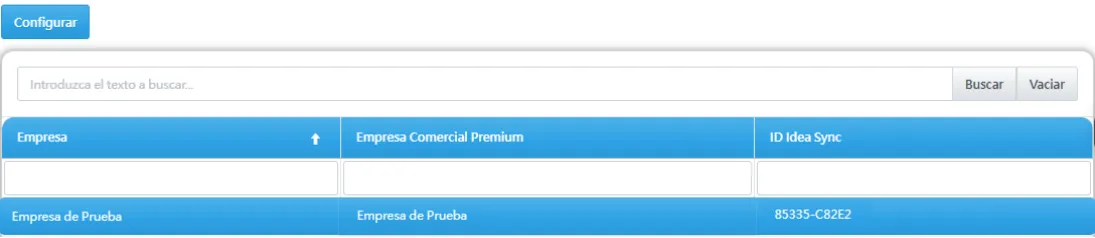
-
En la parte superior de la página se muestra la leyenda “En conexión con IdeaSync”. ¡Listo!, ya puedes comenzar a sincronizar tu información.
IdeaSync en modo aplicación
Sección titulada “IdeaSync en modo aplicación”IdeaSync puede trabajar en modo aplicación, es decir sin utilizar el servicio Servidor IdeaSync.
Para utilizarlo de esta manera, toma en cuenta lo siguiente:
-
Asegúrate de realizar la configuración del IdeaSync tal como se muestra en el tema Configuración de IdeaSync.
-
En caso de tener instalado el servicio
Servidor IdeaSynceste no debe estar iniciado, pues sólo puede utilizar un método de sincronización a la vez. -
Una vez que se hayan configurado IdeaSync y la conexión en Reporteador Web e IdeaPOS, haz click en el botón Iniciar que se muestra en la ventana principal del conector.
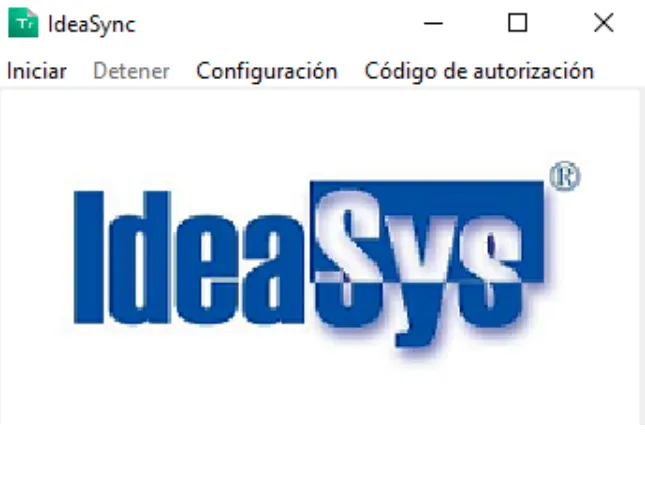
-
El botón Iniciar se inactivará; esto quiere decir que el conector está iniciado y puedes sincronizar la información. Para detener la sincronización sólo debes dar click en Detener.